Ako vyrobiť krížovku v Exceli

- 1868
- 35
- Boris Holub
Programy balíkov Office Mircosoft sú navrhnuté tak, aby spolupracovali s dokumentmi v ich najrozmanitejších prejavoch. Počas času, ktorý prešiel od spustenia doterajšieho uvedenia balíka, sa každý z týchto programov zarastá s mnohými užitočnými a dôležitými funkciami, aby používateľ mohol vykonávať takmer akúkoľvek operáciu s niekoľkými stlačením myši.

Špeciálne funkcie vám umožňujú automatizovať proces práce
Existujú však veci, ktoré nie sú také ľahké robiť. Napríklad v programe Excel - program pre prácu s tabuľkami - spoločnosť vybudovala mechanizmus funkcií, ktoré môže používateľ použiť. S ich pomocou môžete spracovať rôzne údaje. Autor však bude musieť osobne vybudovať model interakcie zavedením vzorcov a uvedením rozsahov údajov.
Je tiež potrebné vziať do úvahy skutočnosť, že niekedy veľmi netriviálne úlohy čelia užívateľovi, napríklad, napríklad vytvorenie krížovky v Exceli. Je zrejmé, že v samotnom programe neexistuje žiadna funkcia, takže stále budete musieť niečo manuálne urobiť.
Prvé štádium
Pred začatím vytvorenia krížovky s šekom v programe Excel sa musíte rozhodnúť o zozname otázok a odpovedí. Odporúčame, aby ste za to spustili samostatný súbor a okamžite zadajte riadky, pretože by mali vyzerať v dôsledku práce. Potom otvorte program; Je potrebné vytvoriť novú knihu, ak sa nevytvorí automaticky. Je to preto, že naša metóda bude súčasne používať dva pracovné listy, takže je vhodné ich zvýrazniť v samostatnom súbore. Takže premenujeme „list 1“, pretože je to pre vás vhodné. V skutočnosti môže byť jeho meno svojvoľné, hlavná vec je, že ho neskôr nezmeníte. Na tomto hárku, pomocou hraníc, musíte nakresliť obrys budúceho krížovca.
Zvýrazňujeme bunky vodorovne alebo vertikálne, nájdeme kartu „Označenie stránky“ v páske nastavení a kliknite na tlačidlo „Border“. Ak nemáte dostatok možností, ktoré sa na obrazovke neobjavili, neváhajte si vybrať svoj vlastný v rovnakom mene. Teraz na plachte máme obrys jedného zo slov. Musíte to zopakovať toľkokrát, koľkokrát chcete zahrnúť do svojho stvorenia. Nezabudnite vložiť čísla do prvých buniek, takže neskôr si nemusíte pamätať, ktoré slovo by sa tu malo zadať.
Ak nemusíte robiť krížovku s šekom, Excel je možné uzavrieť, pretože kresba skutočne končí. Môžete ho napríklad vložiť do slova alebo ho jednoducho vytlačiť, aby ste dostali kreslenú sieť s križovatkami na správnych miestach na hárku papiera. S správnou obratnosťou môžete dokonca „vyplniť bunku“ čiernou farbou, aby ste dostali štylizáciu pre krížovku vytlačenú v novinách. Toto je však najjednoduchšia možnosť.

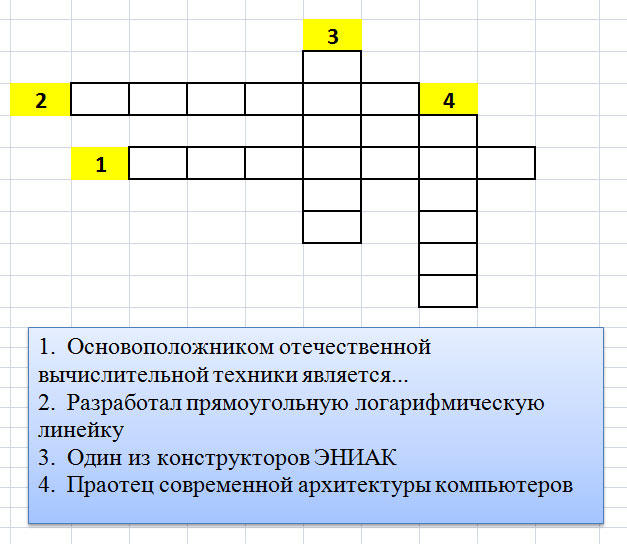
Druhá fáza
Ak stále potrebujete skontrolovať slová vtlačené používateľom, musíte trochu podvádzať. Faktom je, že overenie slov na pozadí, aby ho používateľ nevidí, je možné vykonať iba pomocou makier. Ale ak používate vstavané -v programe Excel znamená, môžete dosiahnuť podobný výsledok. Ak to chcete urobiť, skopírujte hárok pomocou krížovej zákruty a kliknite na ňu pravým tlačidlom myši. Premenujte výsledný list (názov môže byť tiež ľubovoľný). V bunkách krížovky vyrobeného na druhom hárku Excel zadajte odpovede - to bude potrebné overiť správnosť písmen, ktoré zaviedol používateľ.
Teraz urobte malé znamenie dvoch stĺpcov vedľa prenosnej strany. Prvý bude uvedený číslo problému, v druhom - výsledok dohadu. Používame intuitívne zrozumiteľný systém: 1 - Ak je odpoveď správna a 0 - vo všetkých ostatných prípadoch. Naša krížovka nezohľadní preklepy, ktoré užívateľ vyrobil, takže sa tam dostanú aj.
Teraz musíte pridať vzorec do buniek druhého stĺpca našej kontrolnej tabuľky. Jeho podstatou je porovnanie rozsahu buniek na prvom hárku s podobným rozsahom na druhom. Rady - slová v krížovke. Ak sa zhodujú, potom sa do stĺpca na tomto riadku zadá jednotka, ak nie, umiestni sa nula. Túto šek môžete vykonať pomocou porovnávacieho operátora, vzorec vo všeobecnom formulári bude vyzerať niečo také: = if ((krížové slovo.D1 = Odpoveď.D1) a (krížovka puzzle.D2 = Odpoveď.D2) a ...) potom 1 ďalší 0.
Ako vidíte, nie je to však veľmi ťažké, musíte si veľmi opatrne vybudovať celý rad buniek. Mimochodom, bolo to, aby sme vytvorili krížovku s kontrolou v programe Excel, skopírovali sme vyplnené krížovky na druhom hárku. Zaručuje to, že bunky v kontrolnom hárku sú na rovnakých adresách ako na hlavnom.
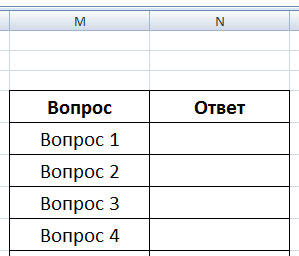
Posledné ťahy: Na liste s krížovkou môžete urobiť meter počtu správne uhádnutých slov, aby sa užívateľ riadil tým. Za týmto účelom jednoducho zhrnieme údaje z druhého stĺpca kontrolnej tabuľky. Zostáva len skryť tento hárok, kliknúť naň s pravým tlačidlom a vybrať rovnaký parameter.
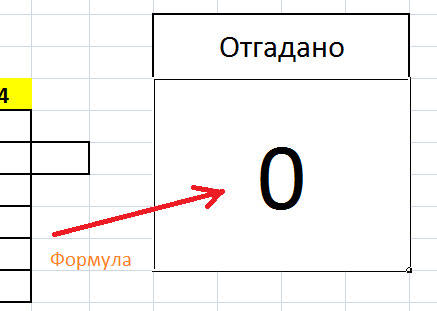
Záver
Riešenie tohto, na prvý pohľad netriviálneho problému, nie je také ťažké. Pomocou flexibility vstavaných funkcií programu Excel môžete vytvoriť krížovky s overením aj bez neho a robiť to, ako si myslíte, že je to potrebné. Koniec koncov, opísali sme iba jeden z možných spôsobov.
- « Všetko, čo potrebujete vedieť o stratenom priečinku.Špina
- Nastavenie panela úloh v systéme Windows OS »

